WPS怎麼高效使用自動填充?實用技巧分享
2025-09-24
在WPS表格中建立自動填充,您可以選擇一個單元格或一系列單元格,然後將滑鼠懸停在選區右下角直到出現一個黑色的十字形遊標,按住並拖動到需要填充的單元格範圍。系統會自動識別並填充數值或文字序列。
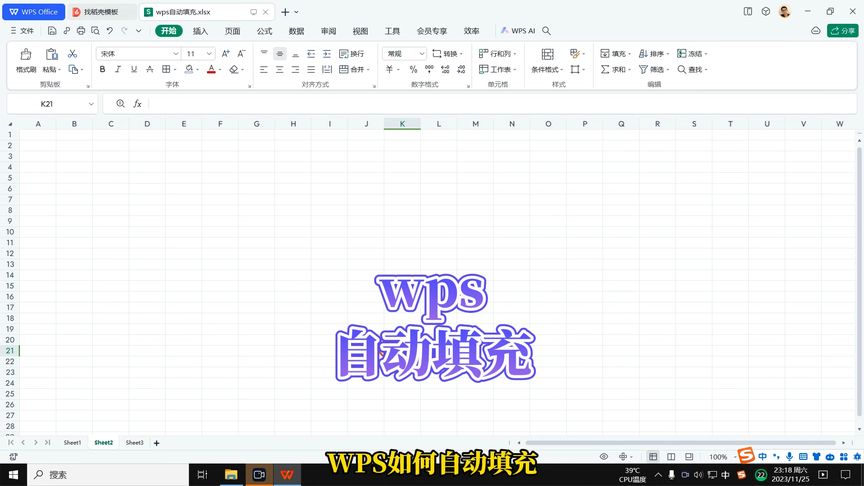
基礎自動填充技巧
如何使用拖拽進行自動填充
- 選擇初始單元格:首先,在WPS表格中輸入初始值或選擇已有的單元格序列。這些單元格包含你想要自動填充的資料起始點。
- 使用填充柄拖拽:將滑鼠指標移動到所選單元格的右下角,滑鼠指標會變成一個小的黑色十字形。點選並拖動這個填充柄向下或向右,直到覆蓋你想要填充的單元格範圍。
- 檢查自動填充結果:釋放滑鼠後,WPS表格會自動填充這些單元格,複製文字或根據識別的模式推算數字或日期。如果結果不符合預期,可以使用撤銷功能,或調整原始單元格然後重新嘗試。
使用快捷鍵完成自動填充
- 設定起始資料:首先在一個單元格中輸入起始資料,如果是序列,請至少輸入序列的前兩個值以建立模式。
- 選擇填充範圍:使用鍵盤的方向鍵擴充套件選區,包括初始單元格和你想要自動填充的單元格。
- 應用填充快捷鍵:在WPS表格中,一旦選定了起始單元格和填充範圍,按下
Ctrl + R(向右填充) 或Ctrl + D(向下填充)。系統將自動識別並應用填充模式,複製資料或按照序列生成新資料。
自動填充數值序列
建立連續數字的自動填充
- 輸入起始數字:首先,在WPS表格的一個單元格中輸入序列的起始數字,例如“1”。這是序列的開始。
- 使用填充柄拖拽:將滑鼠指標放到該單元格右下角,直到滑鼠指標變為小的黑色十字形。然後點選並向下或向右拖動此柄至你希望序列結束的單元格。
- 檢查填充結果:釋放滑鼠後,WPS表格將自動填充選中的單元格,生成一個連續的數字序列。如果填充的結果不是連續的數字,可能是因為拖動前未正確設定起始單元格。
自定義步長的數值填充
- 設定序列的起始值和步長:在連續的兩個單元格中輸入序列的開始兩個值,這兩個值的差定義了步長。例如,如果你希望每個數字增加2,就在第一個單元格輸入“1”,在緊鄰的下一個單元格輸入“3”。
- 拖拽填充柄:如之前所述,使用填充柄將這兩個單元格的填充向下或向右拖拽,以覆蓋你希望填充的範圍。
- 調整和驗證結果:在完成拖拽後,WPS會自動按照設定的步長填充數值。檢查填充的單元格以確認序列是否按預期增加。如果序列有誤,你可以調整起始單元格中的數值,然後重複填充過程。
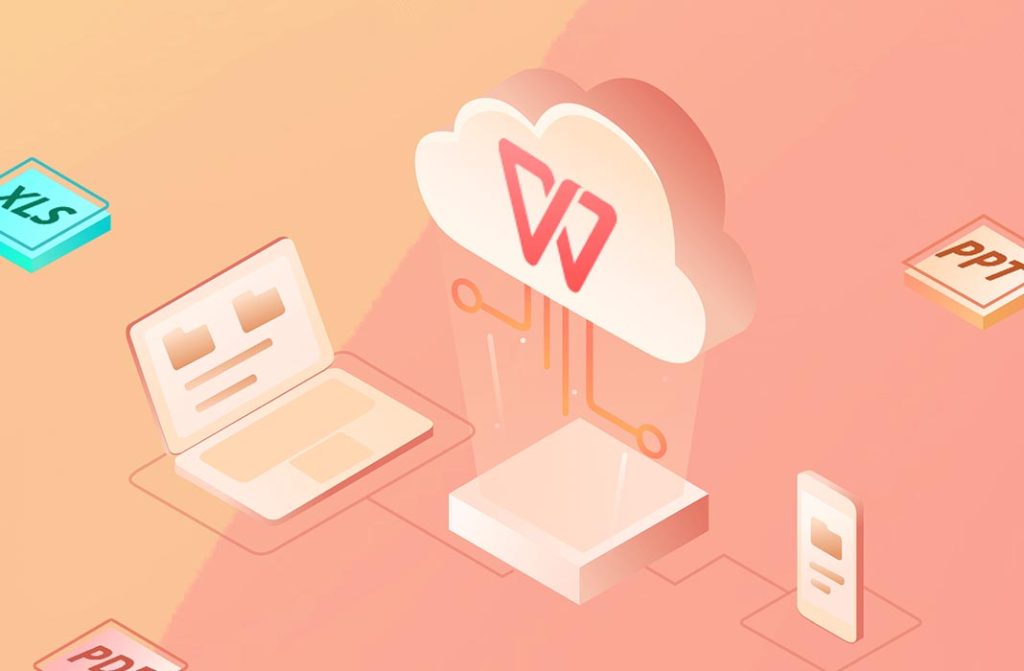
自動填充日期和時間
按日自動填充日期
- 輸入起始日期:在WPS表格中,首先在一個單元格內輸入起始日期,例如“2023-01-01”。確保日期格式正確,以便WPS能夠識別。
- 使用填充柄拖拽:將滑鼠指標移至所選單元格的右下角,當滑鼠變為小黑色十字形時,點選並向下或向右拖動以覆蓋你想要填充日期的單元格。
- 調整填充選項:釋放滑鼠後,如果WPS沒有按照期望填充日期(如填充了相同的日期),可以右鍵點選填充柄,選擇“填充選項”,並選擇“按日填充”以確保日期按天遞增。
生成連續時間序列
- 設定起始時間:在單元格中輸入起始時間,如“08:00 AM”。確保使用了適合WPS識別的時間格式。
- 拖拽以填充時間:同樣,使用單元格右下角的填充柄向下或向右拖動,直至覆蓋預定的單元格範圍。確保在拖拽時保持直線移動,以避免跳過任何單元格。
- 自定義時間增量:如果需要每個時間間隔不同(如每30分鐘或每小時),在輸入起始時間後,在下一個單元格輸入下一個時間點(例如,“08:30 AM”),然後選中這兩個單元格拖拽填充柄。系統會按照設定的時間間隔自動填充。

文字和公式的自動填充
自動填充固定文字與列表
- 輸入初始文字:在WPS表格中,首先在一個單元格中輸入你想要開始的文字,例如“專案A”。這將作為列表的起點。
- 拖拽填充柄:將滑鼠指標放到該單元格右下角,直到滑鼠變為小黑色十字形。然後點選並向下或向右拖動此柄,覆蓋你希望自動填充的單元格範圍。
- 設定填充選項:一旦鬆開滑鼠,如果表格只是簡單複製了初始單元格的內容,可以使用右鍵點選已填充的單元格,選擇“填充選項”,並調整為適當的填充方式,例如順序填充或複製填充,根據你的需求進行設定。
複製和填充公式
- 編寫初步公式:在單元格中輸入需要的計算公式,例如
=A1+10。這將指示WPS表格按指定運算處理A列的資料。 - 使用填充柄擴充套件公式:選中包含公式的單元格,移動到單元格的右下角直到遊標變為填充柄,然後拖動填充柄至其他需要該公式的單元格。
- 檢查並調整引用:公式填充完成後,檢查公式中的單元格引用是否自動調整為對應行或列。如果公式沒有按預期調整,可能需要手動修改或使用絕對引用(如
=$A$1+10)來固定特定單元格的引用。

高階自動填充設定
修改自動填充的預設行為
- 調整自動填充設定:在WPS下載好應用的表格中,你可以透過“工具”選單進入“選項”設定,在“編輯”選項中找到自動填充的相關設定。這裡可以修改自動填充執行時的預設行為,如是否自動填充數字序列、文字或日期。
- 使用公式控制填充:在需要更復雜填充邏輯時,可以在單元格中使用公式來指定如何進行填充。例如,利用
IF函式和其他條件函式,可以根據特定條件決定是否填充或填充何種內容。 - 利用VBA宏自定義行為:對於高階使用者,可以編寫VBA宏來精確控制填充過程。透過VBA,可以程式設計指定填充的資料範圍、型別以及如何響應特定的填充請求。
使用填充選項按鈕定製填充
- 訪問填充選項:當你使用自動填充功能後,在填充的最後一個單元格附近通常會出現一個小按鈕“填充選項”。點選此按鈕可以展開一系列的填充選擇。
- 選擇具體填充方式:從“填充選項”按鈕提供的選單中,你可以選擇“複製單元格”、“填充格式僅”、“填充沒有格式的內容”、或“使用公式填充”。這些選項允許你根據當前的需求定製填充的內容和格式。
- 利用智慧填充功能:WPS表格的智慧填充功能可以識別資料的模式,並提供推薦的填充選項。例如,如果你在填充日期或複雜的資料結構,系統可能會推薦按特定模式填充(如按工作日填充日期)。選擇合適的模式可以確保資料填充的準確性和效率。
上一篇:
WPS加水印功能全解析,保護檔案更安全
